Excel筛选后如何排序
来源:网络收集 点击: 时间:2024-08-11【导读】:
在工作中使用Excel表格筛选数据,是很常用的一种查看方法,但是筛选出来的数据顺序是根据表格中本身的位置排列,假如想要在筛选状态时也按需求排序,是不是更直观?那如何进行筛选后排序呢?工具/原料morewps方法/步骤1/6分步阅读 2/6
2/6 3/6
3/6 4/6
4/6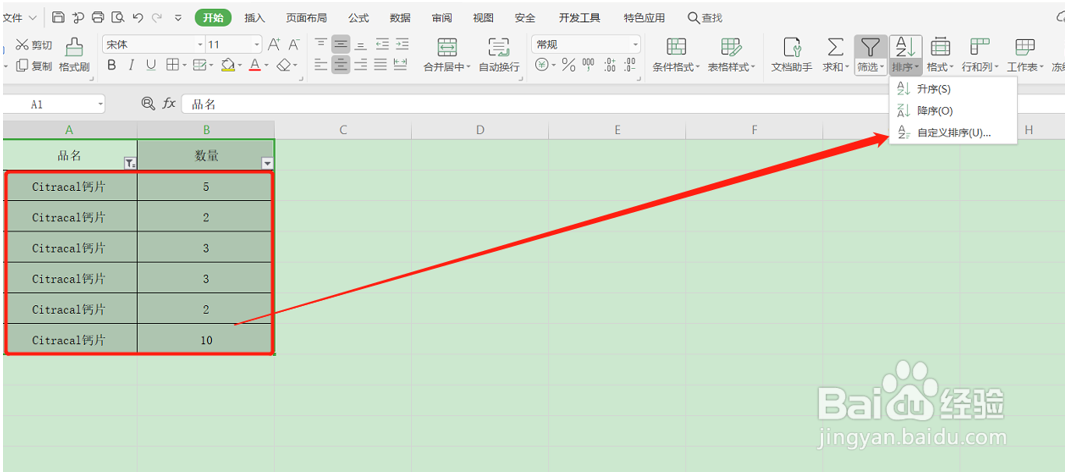 5/6
5/6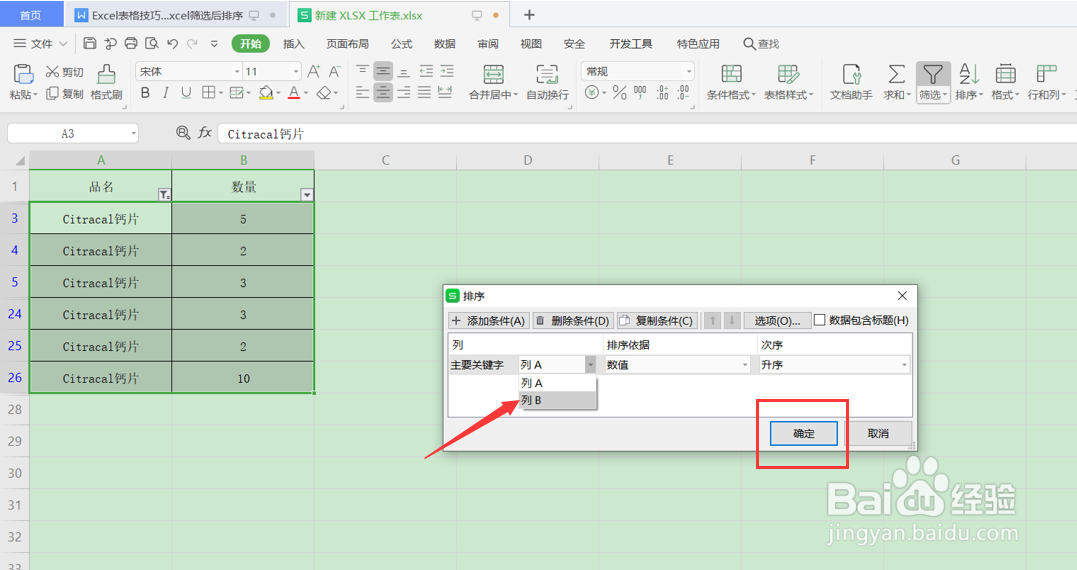 6/6
6/6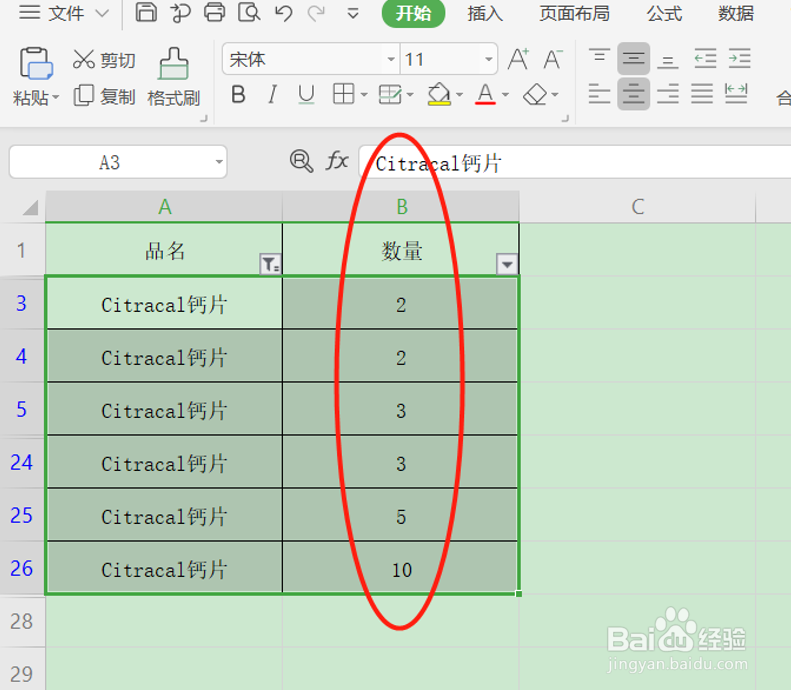 WPS
WPS
下面小编跟大家介绍下操作步骤:
先打开Excel表格程序,选中第一行,再按“开始”菜单栏中的“筛选”按钮,如红色圈出的地方:
 2/6
2/6先将Excel按照需求筛选表格内容,如筛选品名是钙片的数据,在筛选下拉内容中输入“钙片”点确定,如下:
 3/6
3/6此时筛选状态下的“钙片”全部显示,但是序号默认原来的行列,并没有排序,如图所示:
 4/6
4/6选中筛选中所有钙片的单元格数据区域(红色框选位置),然后点“开始”中的“排序”–“自定义排序”,如红色箭头所指之处:
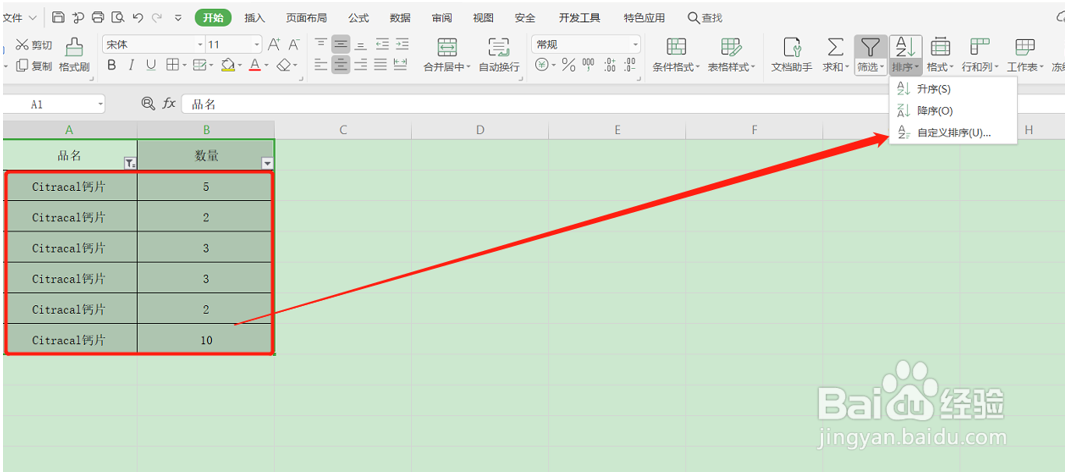 5/6
5/6在弹出的窗口中选择“列B”,点“确定”即可:
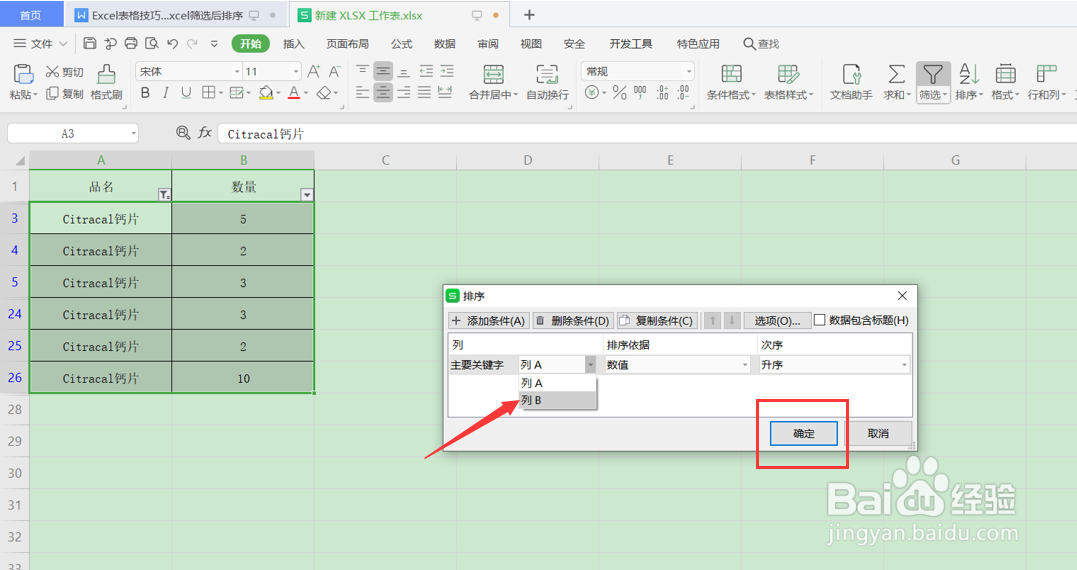 6/6
6/6排序后结果显示如下:
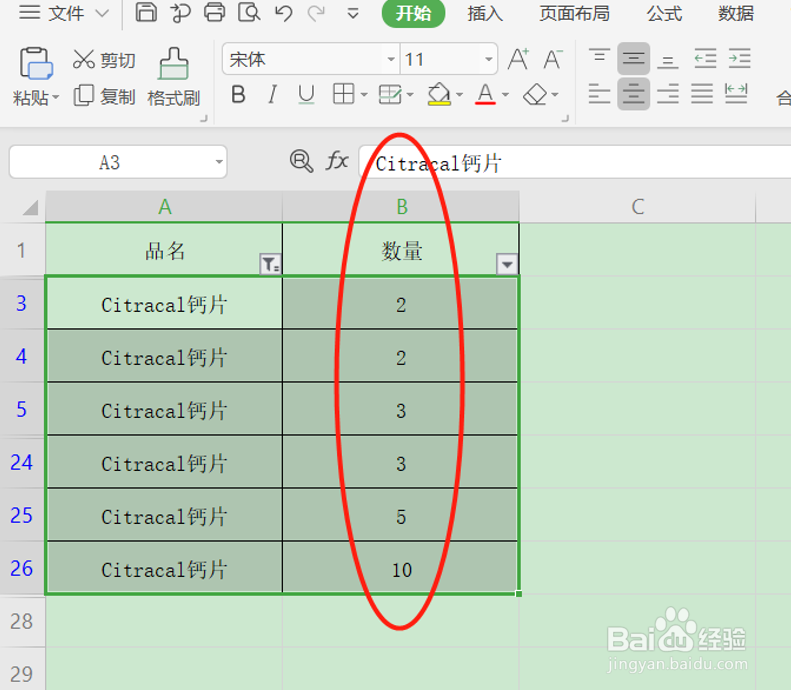 WPS
WPS 版权声明:
1、本文系转载,版权归原作者所有,旨在传递信息,不代表看本站的观点和立场。
2、本站仅提供信息发布平台,不承担相关法律责任。
3、若侵犯您的版权或隐私,请联系本站管理员删除。
4、文章链接:http://www.1haoku.cn/art_1109573.html
上一篇:闲鱼上的油烟机怎么买比较便宜的
下一篇:菊花糕怎么制作?
 订阅
订阅